静态编译发布
你写了一个小型Qt程序,发布的时候不想要一大堆dll文件,就只想打包成一个exe文件,那么就需要用到静态编译。
下面的教程就是Qt静态编译环境配置
1.下载Qt5.6静态编译包,解压放在任意目录。
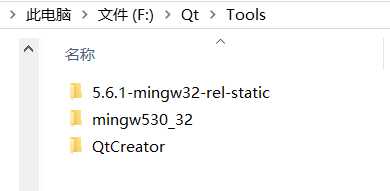
这里我放在了Qt文件下的Tools目录
2.打开Qt Creator -> 工具 -> 选项..
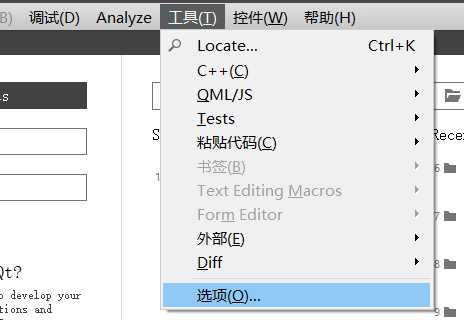
3.点击Qt Versions添加静态编译包bin目录下的qmake文件。
4.点击 构建和运行 -> 构建套件(kit) -> 添加
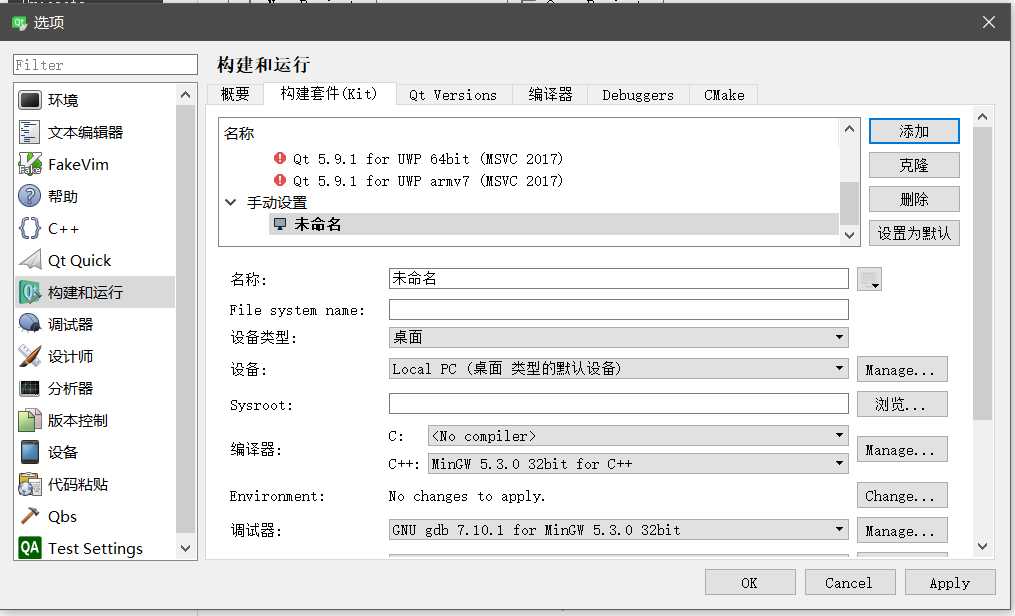
5.注意下面四个地方配置,点击确定就ok了!
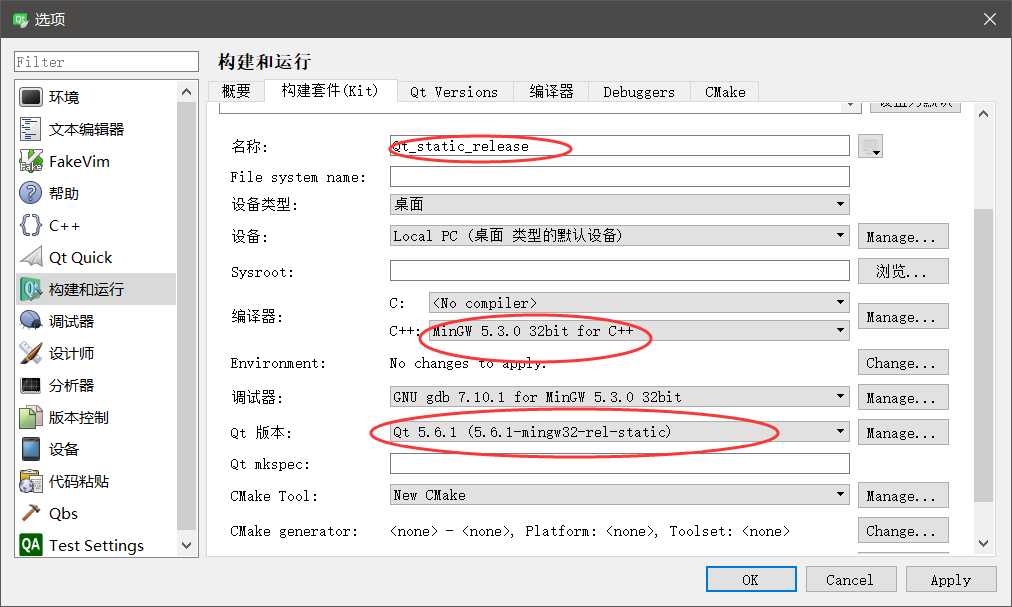
6.新建一个项目,选择静态编译release,点击左下角那个小锤锤你的程序就编译完成了。
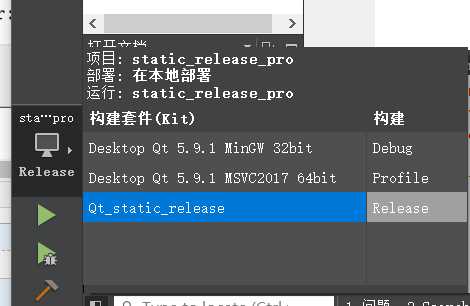
然后找到目录下生成的exe文件,你就可以拿着这个文件随意运行了(win7及以上版本)。
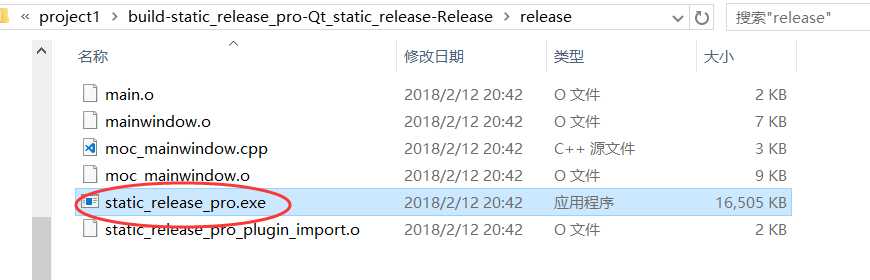
动态编译发布
当制作大型项目时还是得用动态编译,一是可以缩小了执行文件本身的体积,另一方面是加快了编译速度。两方面都节约了系统资源。
1.创建项目选择MinGW构建套件release。再点击左下角的小锤锤
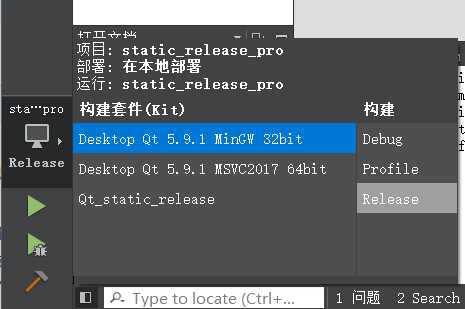
编译完成后,你就可以在项目编译目录下找到一个很小得exe文件。
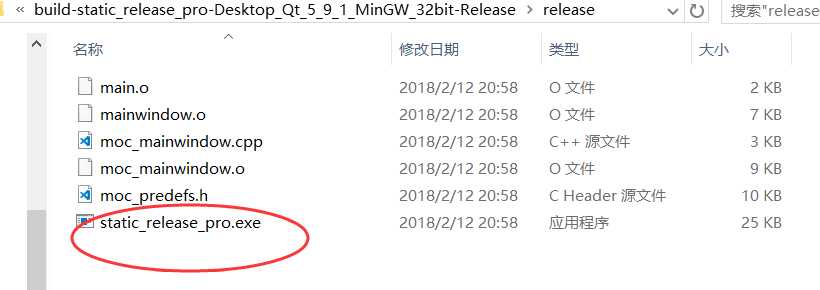
运行时电脑会提示你各种库找不到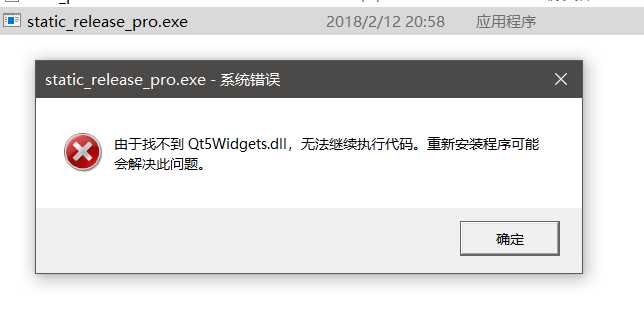 这时就需要你手动将各种库移到exe目录下,但每次这样移动也不是办法,所以qt提供了一个工具自动复制相应得库到exe目录下。打开开始菜单,找到mingw点击进入。
这时就需要你手动将各种库移到exe目录下,但每次这样移动也不是办法,所以qt提供了一个工具自动复制相应得库到exe目录下。打开开始菜单,找到mingw点击进入。
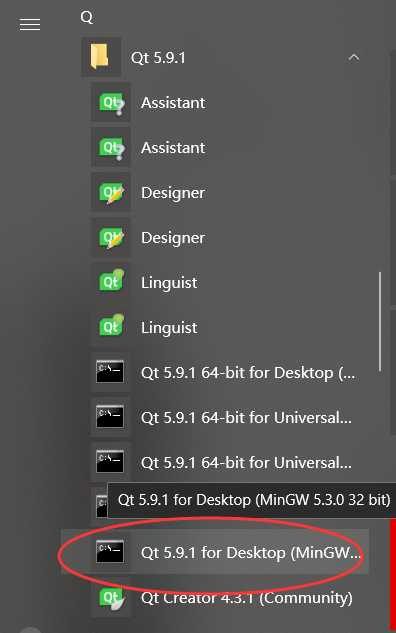
2.在控制台输入windeployqt 刚刚动态编译文件生成路径,回车。
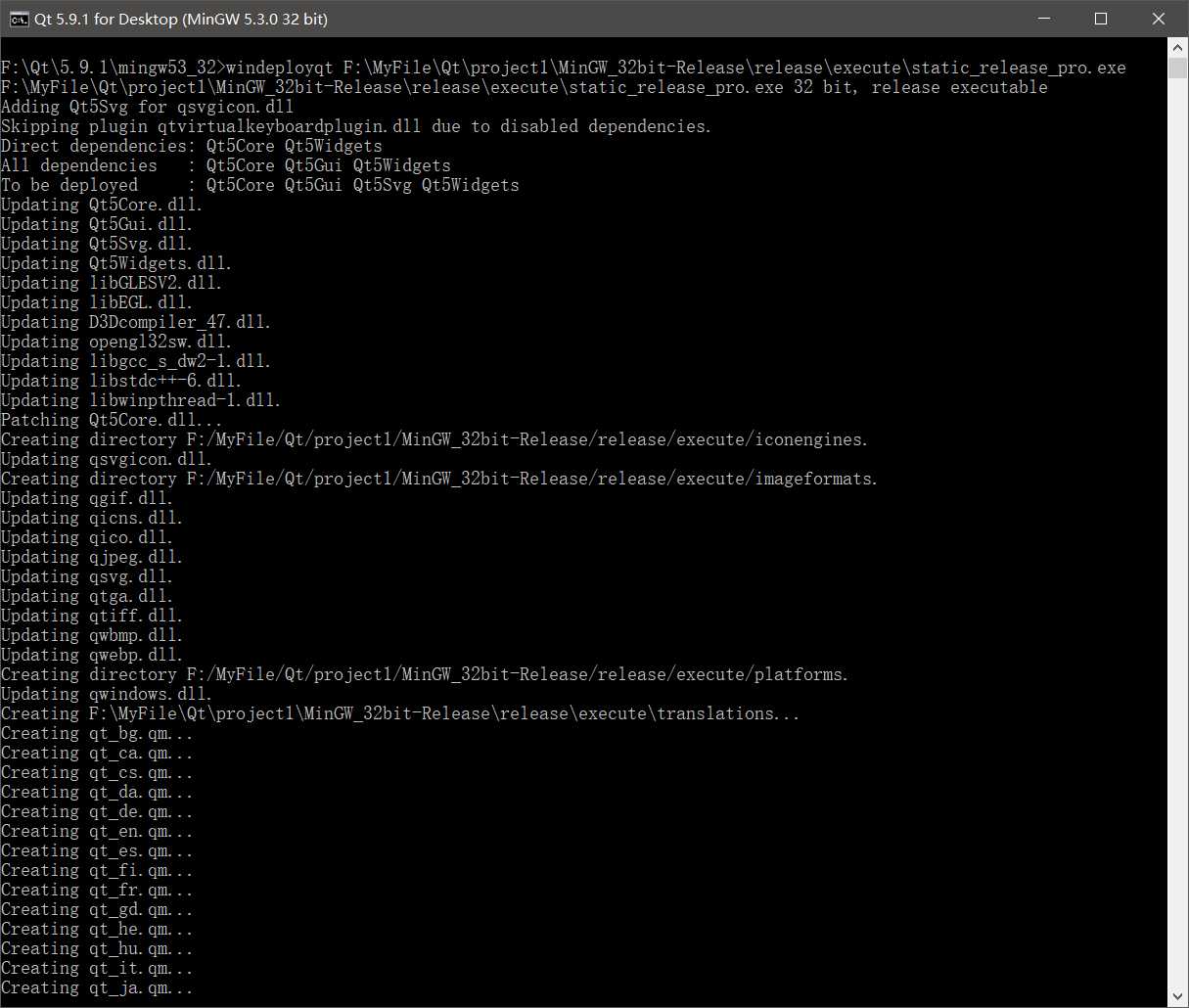
exe文件下就出现了程序需要用到得所有dll。
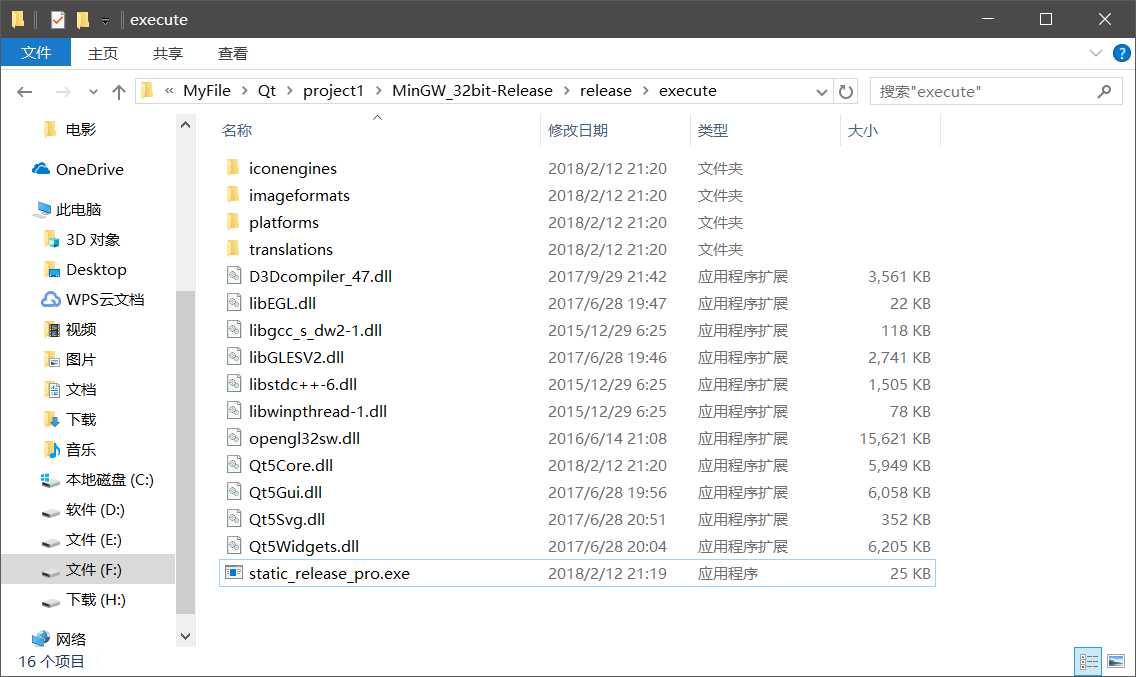
点击文件即可运行,你就可以拿着这个目录文件随意运行了(win7及以上版本)。
